По-голямата част от днешния интернет трафик се изразходва в поточно онлайн видео, а YouTube заема огромна част. Над 400 часа видео съдържание се качва в YouTube всяка минута и YouTube има по-голям обхват в демографските 18-49, отколкото дори кабелната телевизия.
И тогава трябва да помислите други сайтове за стрийминг на видео като Vimeo, Dailymotion, Metacafe, Twitch и т.н. Това е много данни, които текат наоколо и ако вашият интернет доставчик ограничава месечната надбавка за данни, тогава цялото това поточно видео може да бъде скъпо.
Решението е улавяне или изтегляне на онлайн видеоклипове xVideoServiceTilnik е най-добрият мениджър за изтегляне на онлайн видеоклиповеОтвореният източник за изтегляне на видео xVideoServiceTentist е наличен на Linux, Windows и Mac. Прочетете още да гледате офлайн, което ви позволява да гледате повторно толкова пъти, колкото искате, без да губите данни. Ето някои от най-добрите инструменти за заснемане и изтегляне на поточно видео от уебсайтове онлайн, за да можете да ги гледате офлайн.
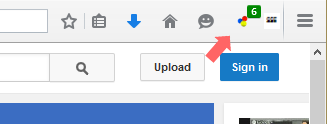
Достъпно на: Chrome, Firefox.
Поддържани сайтове: YouTube, Facebook, Instagram, Vimeo, Dailymotion, Lynda, Twitter, Udemy и стотици други сайтове.
Video DownloadHelper е лесно един от най-полезните разширения на браузъра, който някога ще инсталирате. Той е дори по-прост за използване от гореспоменатия VideoGrabby, но недостатъкът (вид) е, че трябва да го инсталирате в браузъра си. Но ако ежедневно изтегляте много видеоклипове, Video DownloadHelper определено си заслужава!
Разширението добавя бутон до адресната лента на браузъра ви. Всеки път, когато попаднете на онлайн видео, просто щракнете върху бутона, за да изтеглите всеки видеоклип на текущата страница.
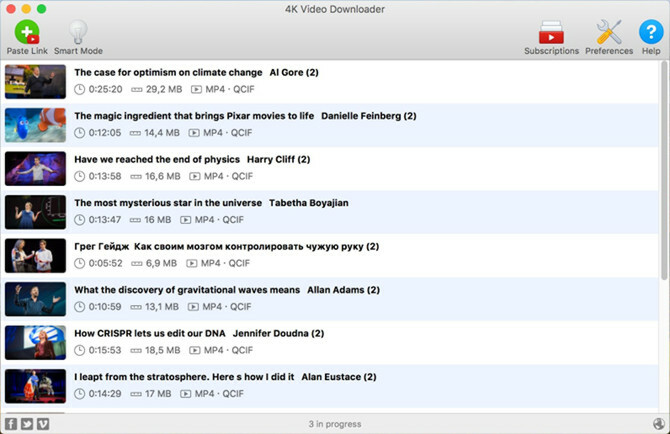
Достъпно на: Windows, Mac, Linux.
Поддържани сайтове: YouTube, Facebook, Vimeo, Flickr, Dailymotion и няколко други сайтове.
4K Video Downloader е най-простият и лесен инструмент. Препоръчваме го, ако искате безпроблемна опция, която изисква близо нулево усилие от ваша страна.
Просто копирайте URL адреса на онлайн видео и го поставете в 4K Video Downloader. Можете да поставите връзки към плейлисти на YouTube или канали в YouTube, за да изтеглите всички налични видеоклипове и дори можете да се абонирате за канали в YouTube и автоматично да изтегляте нови видеоклипове, когато те са налични. Можете също да изтеглите поясненията и субтитрите във видеоклипове в YouTube.
Изтеглянията на видеоклипове са достъпни в 8K, 4K, 1080p или 720p, стига, разбира се, да е качено видеото с източник при тази разделителна способност. Видеоклиповете могат да бъдат изтеглени във формати MP4, MKV и FLV. Или можете да изтеглите само аудио частта във формати MP3 или M4A. (Каква е разликата между MP3 и MP4?)
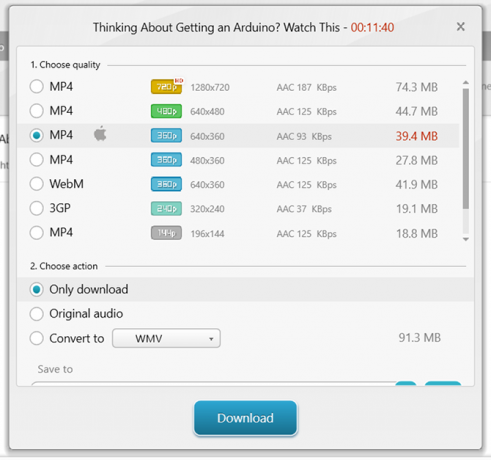
Достъпно на: Windows.
Поддържани сайтове: YouTube, Facebook, Liveleak, Veoh, Vimeo, Dailymotion и десетки други сайтове.
Freemake Video Downloader е един от най-популярните инструменти за изтегляне на видео там. Той е напълно безплатен, лесен за използване и сравнително гъвкав, що се отнася до възможностите за качество и формат. Най-големият недостатък е, че е наличен само в Windows.
Видеоклиповете могат да бъдат изтеглени в шепа формати, включително AVI, FLV, MKV, MP4 и WMV. Видеоклиповете могат да се изтеглят и в MP3 формат, ако искате само аудио частта. Действителният процес изисква само URL адреса на видеоклипа - просто го копирайте и поставете.
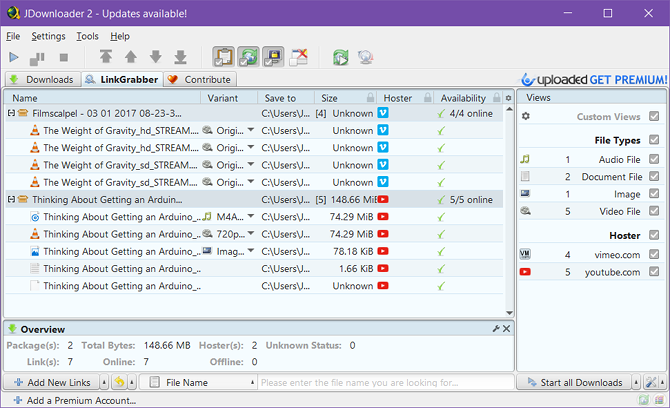
Достъпно на: Windows, Mac, Linux.
Поддържани сайтове: Почти всеки сайт с поточно видео.
JDownloader е като Freemake Video Downloader, но с обрат. Вземете URL адреса на всяка страница, на която има поточно видео, го поставите в приложението и той ще сканира страницата за всички видеоклипове, които може да открие. Можете да изберете кой от откритите видеоклипове искате да изтеглите.
Хубавото на JDownloader е, че нямате нужда от директния URL адрес на конкретен видеоклип. Вземете например MakeUseOf статия с пет вградени видеоклипа и всички те ще бъдат открити. Това прави много лесно да заснемете няколко различни видеоклипа наведнъж.
Предупреждение за пакети!
Когато стартирате инсталатора, ще попаднете на страница, която предлага да инсталирате „Bing Search“ или нещо друго. На тази страница бутоните ще се променят на „Отклони и приеми“. Уверете се, че щракнете върху Отклони! Това ще предотврати инсталирането на пакетни програми във вашата система.
Достъпно на: Windows, Mac, Linux.
Поддържани сайтове: YouTube, Facebook, HBO, Metacafe, Vimeo, Dailymotion и хиляди други сайтове.
youtube-dl е инструмент за напреднали потребители, които удобно използват командния ред. Ако предпочитате графични интерфейси, спестете си главоболието и просто използвайте един от изброените по-горе.
Но ако не сте добре с помощните програми на командния ред, тогава youtube-dl предлага най-голяма гъвкавост на всеки инструмент за изтегляне на видео. Достатъчно сложно е да имате нетривиална крива на обучение, затова се подгответе да прочетете документацията, иначе ще се загубите.
Можете също да опитате YouTube-DL-GUI, което е неофициален потребителски интерфейс от преден клас, който е наличен за Windows и Linux.
Характеристиките включват няколко параметри за избор на видео и качество, обработка на плейлисти, ограничение на скоростта на изтегляне, партидно видео изтегляне, автоматично именуване на файлове, включване на реклами (в момента експериментални) и изтегляне на субтитри (за сайтове като YouTube).
Поддържат се следните формати: 3GP, AAC, FLV, M4A, MP3, MP4, OGG, WAV и WEBM.
Последен курорт за заснемане на онлайн видеоклипове
Ако срещнете видеоклип, който не се поддържа от някой от горните инструменти, последната възможност е да възпроизведете видеото в режим на цял екран и да запишете екрана си, докато той се възпроизвежда. Това не е идеално решение, но работи, когато нищо друго не прави.
Разгледайте нашите любими приложения за екранен рекордер Запишете вашия работен плот с тези 12 страхотни приложения за екранизиранеТрябва да запишете вашия работен плот? За щастие ще откриете, че приложенията за екранизиране са по-често срещани, отколкото може би си мислите. Ето някои от най-добрите безплатни. Прочетете още за да започнете. Ако можете да получите директния URL на онлайн видео, можете също да използвате VLC за възпроизвеждане и запис на онлайн видеоклипове като вид поточно видео рекордер. И накрая, показахме как да изтеглите видеоклипове на Periscope Как да изтеглите видеоклипове с перископВъпреки че изтеглянето на видеоклипове от Periscope не е най-лесното нещо в света, има начини да изтеглите видеоклипове от Periscope. Прочетете още .
Джоел Лий има B.S. в областта на компютърните науки и над шест години професионален опит в писането. Той е главен редактор на MakeUseOf.

